Tolle Möglichkeiten, ein Bild auf dem iPhone zu spiegeln
Sie brauchen kein Kabelgewirr, um Ihr iPhone auf einen Bildschirm zu übertragen und so eine ansprechende Vorstandssitzung abzuhalten. Nun, Sie müssen ein einfaches drahtloses Verfahren befolgen, mit dem Sie dies erreichen können. Abgesehen von der Büroumgebung können Sie einige Bilder von Ihrem iPhone auf einen Computerbildschirm projizieren, um die Zuschauerzahl zu verbessern. Sie haben es wahrscheinlich ein paar Mal versucht, aber Sie haben es nicht richtig hinbekommen.

Eine Sache, die wir Ihnen versichern können, ist, dass Sie die letzte Lektüre lesen. Mit anderen Worten, dieses Tutorial zeigt Ihnen Schritt für Schritt, wie Sie ein Bild auf dem iPhone spiegeln. Darüber hinaus erfahren Sie, wie Sie dies auf verschiedene Weise erreichen können. Zweifellos sind dies Zusicherungen, die Sie sicherlich bezeugen werden, nachdem Sie diesen Artikel bis zum Ende gelesen haben. Kommen wir ohne viel Aufhebens zum Wesentlichen.
Warum müssen Sie ein Bild auf dem iPhone auf einen Computer spiegeln?
Wir wollen den Karren nicht vor das Pferd spannen, also müssen Sie verstehen, warum Sie ein Bild von Ihrem iDevice auf einen PC übertragen müssen. Sie werden später lernen, wie es geht.
- Entdecken Sie die technischen Möglichkeiten: Einer der Gründe, warum Sie Ihr Smartphone auf Ihren PC übertragen, besteht darin, andere Möglichkeiten zu erkunden, die die Technologie zu bieten hat. Die nahtlose Verbindung macht das Erlebnis lohnenswert.
- Urheberrechtliche Bedenken: Außerdem möchten Sie möglicherweise, dass einige Personen ein Foto ansehen, ohne es ihnen direkt auszuhändigen. Anstatt das Foto mit ihnen zu teilen, übertragen Sie es von Ihrem Smartphone, sodass sie es sich ansehen können, ohne eine Kopie davon zu haben. Der Grund könnten Datenschutz- oder Urheberrechtsbedenken oder sogar Vertrauensprobleme sein.
Wie kann ich mit Mirroring360 ein Bild auf dem iPhone spiegeln?
Nachdem Sie die Hauptgründe gesehen haben, lernen Sie nun, wie Sie ein Bild auf dem iPhone spiegeln.
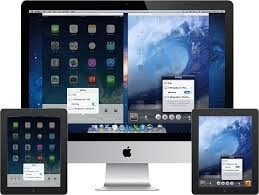
Eine Methode ist jetzt die Verwendung der Mirroring360-App. Führen Sie dazu die folgenden Schritte aus.
Schritt 1: Installieren Sie die Software: Gehen Sie zum App Store und suchen Sie nach der Mirroring360-Software. Sobald Sie es gefunden haben, fahren Sie fort und laden Sie es auf Ihren Windows- oder Mac-Computer herunter. Sicher, das Gute ist, dass es mit den beiden führenden Betriebssystemen kompatibel ist.
Schritt 2: Laden Sie AirPlay herunter: Gehen Sie zu Ihrem Apple Store und suchen Sie nach AirPlay. In der Tat benötigen Sie die App, um das Bild von Ihrem iDevice auf Ihren Computer zu übertragen. Wenn Sie fertig sind, machen Sie den nächsten Schritt.
Schritt 3: Öffnen Sie das Kontrollzentrum: Gehen Sie zum Kontrollzentrum, indem Sie von der Unterseite Ihres Smartphones nach oben wischen. Je nach verwendeter iOS-Version können Sie dies auch tun, indem Sie von der oberen rechten Ecke Ihres Telefonbildschirms nach unten wischen.
Schritt 4: App starten: Um das Bild auf Ihrem PC anzuzeigen, müssen Sie auf das Bildschirmspiegelungs- oder Airplay-Symbol tippen. Eine Liste der Geräte, auf die Sie es übertragen möchten, wird angezeigt. Dann müssen Sie Ihren Computer auswählen. An diesem Punkt sehen Sie das iPhone auf Ihrem Computer.
Schritt 5: Bild auswählen: Öffnen Sie das Bild auf Ihrem Telefon. Sobald Sie dies getan haben, sehen Sie das Bild auf Ihrem Computer. So einfach und schnell geht es.
Wie kann ich mit Reflector 3 ein Bild auf dem iPhone spiegeln?
Abgesehen von der Anwendung der obigen Methode können Sie Reflector 3 immer noch ausprobieren. Ratet mal, der Prozess ist so nahtlos wie der vorherige.
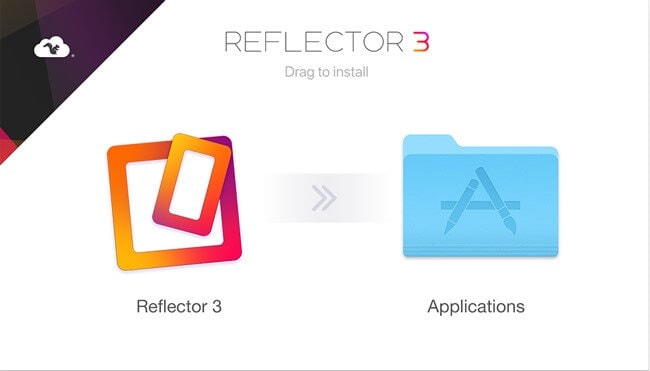
Hier sind die Schritte:
Schritt 1: Laden Sie den Reflector 3 herunter: Sie müssen die Reflector 3-Software auf Ihren Computer herunterladen und installieren. Das kann jeder im Bruchteil einer Sekunde. Sobald die Installation abgeschlossen ist, starten Sie sie.
Schritt 2: Öffnen Sie Ihr Kontrollzentrum: Gehen Sie zum Kontrollzentrum Ihres Telefons. Sobald Sie dort sind, tippen Sie auf Screen Mirroring. In dem Moment, in dem Sie dies tun, empfängt das Reflector 3-Programm das erforderliche Signal und zeigt alle verfügbaren Geräte an, mit denen Sie eine Verbindung herstellen können. Wählen Sie dann Ihr iPhone aus.
Schritt 3: Bild projizieren: Es wird bereits eine Telefon-/Computerverbindung hergestellt, wodurch Ihr Smartphone-Bildschirm auf Ihrem Computer angezeigt werden kann. Öffnen Sie nun das Bild, das Sie übertragen möchten. An diesem Punkt können Sie es auf dem Computer anzeigen.
Sie können nicht nur ein Bild anzeigen, sondern auch alles andere, was Ihr Telefon auf seinem Bildschirm anzeigt. Klar, so schnell und bequem geht der Vorgang.
Wie spiegele ich ein Bild auf dem iPhone über LonelyScreen?
Abwechslung ist die Würze des Lebens, daher können Sie das gleiche Ergebnis auch erzielen, wenn Sie LonelyScreen verwenden.
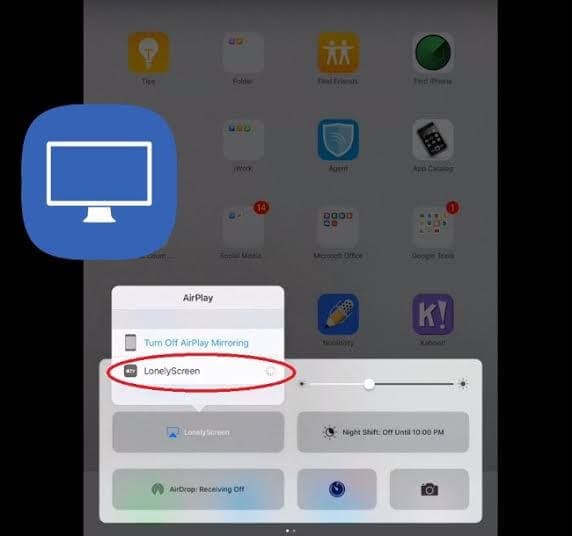
Sie fragen sich, wie das möglich ist? Wenn ja, hören Sie auf, sich zu fragen, und befolgen Sie die folgenden Schritte.
Schritt 1: Führen Sie das LonelyScreen-Installationsprogramm aus: Führen Sie das LonelyScreen-Installationsprogramm auf Ihrem PC aus und richten Sie es im Handumdrehen ein. Stellen Sie sicher, dass sich Ihr PC und Ihr Smartphone im selben WLAN-Netzwerk befinden.
Schritt 2: Öffnen Sie das Kontrollzentrum: Öffnen Sie das Kontrollzentrum und tippen Sie auf Screen Mirroring. Sie haben eine Liste von Geräten, mit denen Sie Ihr iDevice verbinden können. Sie sollten Ihren Computer auswählen.
Schritt 3: Sehen Sie sich das Bild an: An dieser Stelle haben Sie eine Verbindung zwischen Ihrem Computer und Ihrem Smartphone hergestellt. Sie werden feststellen, dass der Bildschirm Ihres Telefons auf Ihrem PC angezeigt wird. Wählen Sie nun das Bild aus, das Sie anzeigen möchten, und beginnen Sie mit der Erkundung.
Fazit
Zusammenfassend ist klar, dass Sie auf Ihrem iPhone viele erstaunliche Dinge tun können, einschließlich des Übertragens von Bildern, die andere sehen können. Fühlen Sie sich frei, technische Zauberei zu erkunden. Darüber hinaus können Sie es immer noch mit Ihrem iPad tun und das gleiche großartige Seherlebnis genießen. Möglicherweise möchten Sie Ihr Bild von Ihrem Smartphone auf einen Computer übertragen, da Sie es nicht mit Personen teilen möchten, obwohl diese es sehen können. Wenn Sie in diesem Dilemma stecken, können Sie es so überwinden. Vor diesem Hintergrund müssen Sie möglicherweise ein Stipendium für die oben genannten Softwareteile zahlen oder den Testversionen eine Chance geben. In jedem Fall müssen Sie nicht mehr online suchen, „ein iPhone-Bild spiegeln“, da diese informative Anleitung diese Aufgabe für Sie vereinfacht hat. Probieren Sie es aus. Versäumen Sie es dennoch nicht, Ihre Erfahrungen anschließend mit uns zu teilen.
Neueste Artikel